Блог - сторінка 18
наш блог Що ви хочете
Що ви хочете
дізнатися?
Наша велика база лінгвістичної інформації до ваших послуг — ви можете шукати інформацію за ключовими словами або за категоріями матеріалів (новини, поради, статті).
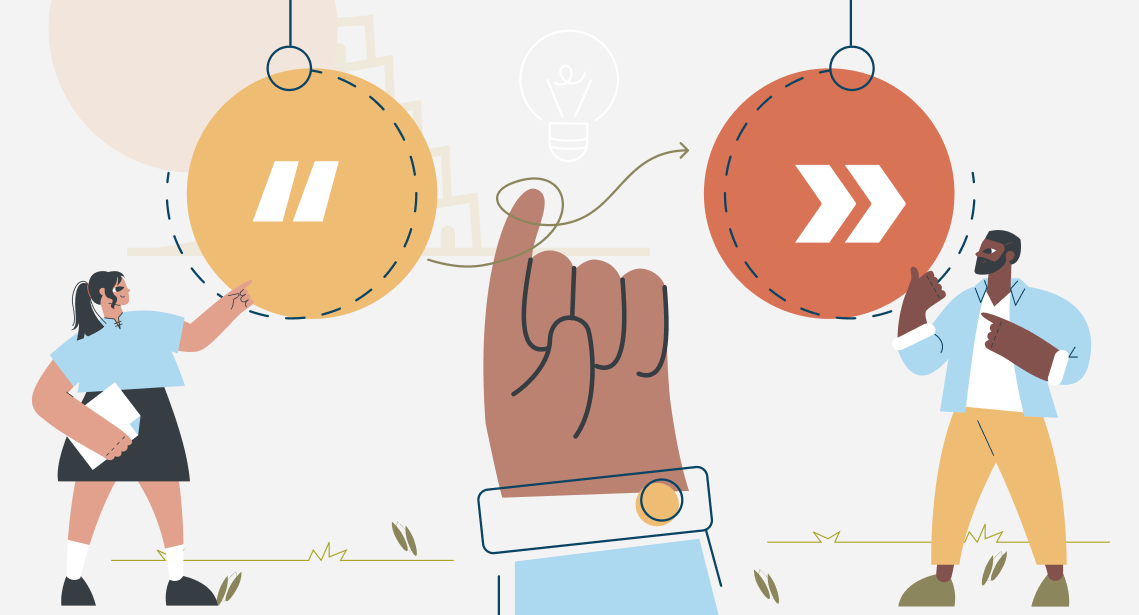
Як швидко замінити прямі лапки на шеврони у Word
Можна однією заміною замінити прямі лапки на шеврони в усьому тексті Ми вже вміємо швидко замінювати прямі лапки на «ялинки» (шеврони) в Trados Studio та memoQ. Інколи це доводиться робити не в «кішці» (тобто не в CAT tool — програмі автоматизованого перекладу), а безпосередньо в так званому «монотексті» — тобто тексті мовою перекладу у Word. Найпростіше це […]
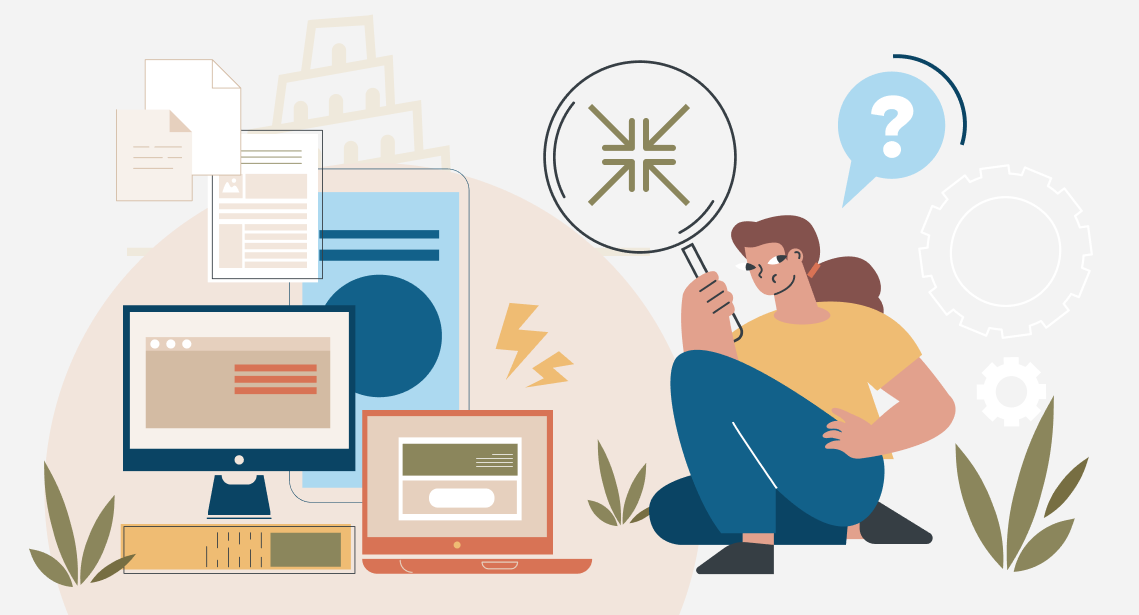
Як розмістити Trados Studio на невеликому екрані
Розмістіть Trados Studio на ноутбуку так, щоб працювати було зручно Працювати з текстом бажано на двох моніторах. Дослідження показують, що другий монітор збільшує продуктивність у середньому на 25–30 %. Зручно перекладати або редагувати на комп’ютері з двома моніторами: на один «кидаєш» CAT-програму, на другий — словники та референс. Краса. Але як бути, якщо не тільки другого монітора […]
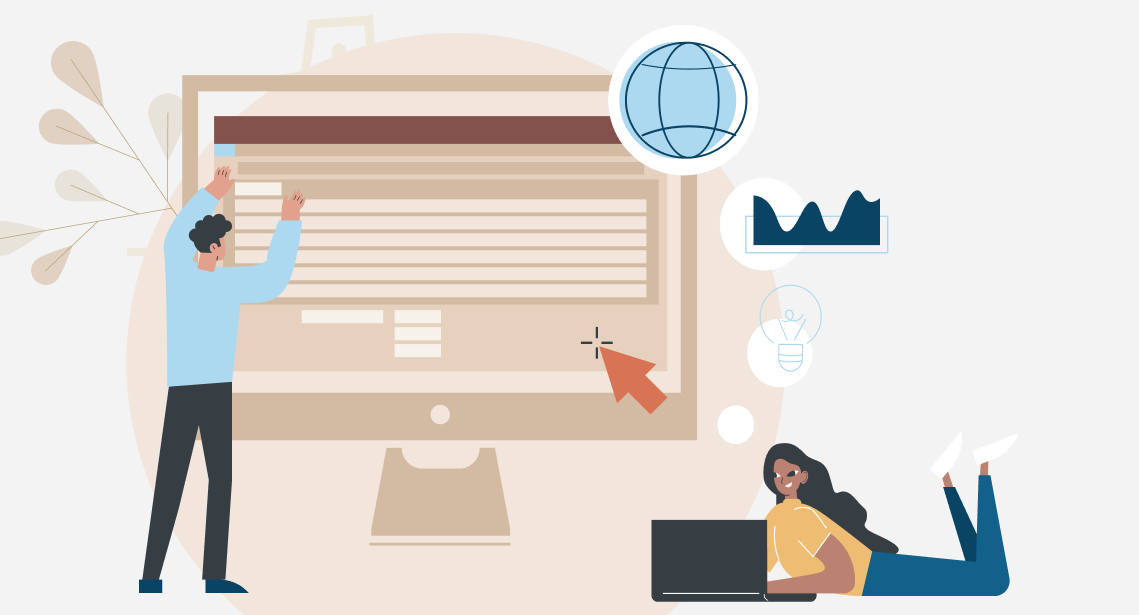
Система Protemos
Protemos — проста система обліку та керування процесами, створена як для перекладачів-фрилансерів, так і для перекладацьких компаній Нещодавно компанія Protemos, серед розробників якої — творці ChangeTracker, випустила нову систему керування проєктами — Protemos. Цей онлайновий сервіс розроблено спеціально для ведення бізнесу у сфері перекладів. Protemos — система обліку та керування процесами, створена для перекладачів-фрилансерів і перекладацьких компаній. Вона проста, […]
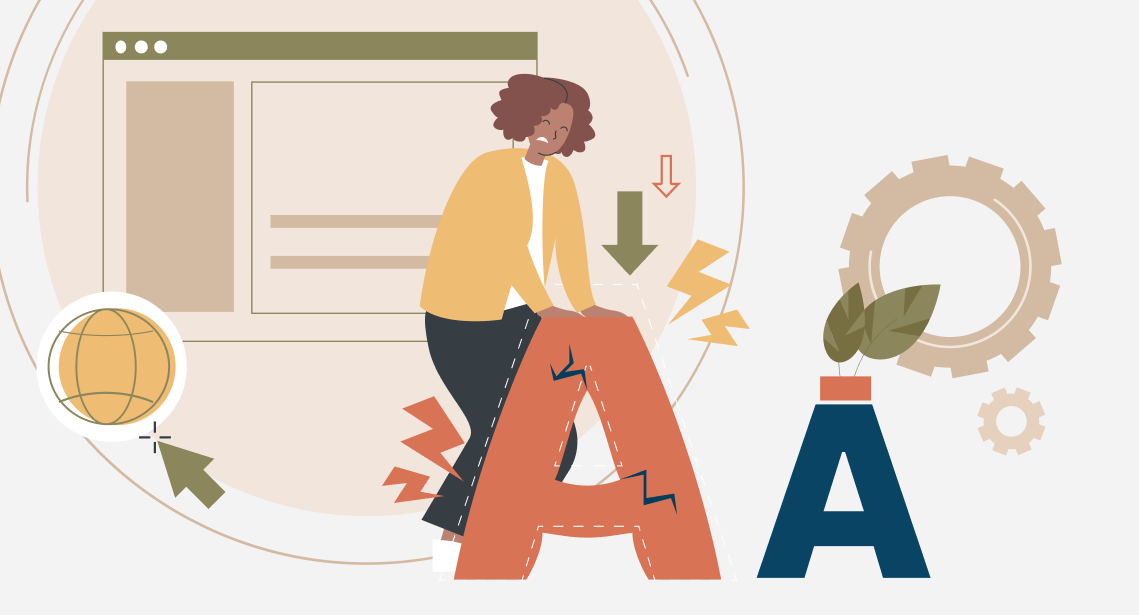
Як змінити розмір шрифту в браузері
Вебсторінки можна масштабувати миттєво Браузер — це одна з найчастіше використовуваних програм. Для багатьох людей браузер та Інтернет — це одне й те саме. Найпопулярніші сьогодні браузери — це Chrome, Firefox, Opera й Edge (йдеться про платформу Windows). Разом вони займають 98 % ринку. Сайти й вебсторінки, які ви переглядаєте за допомогою браузера, створені різними людьми з різною метою, […]
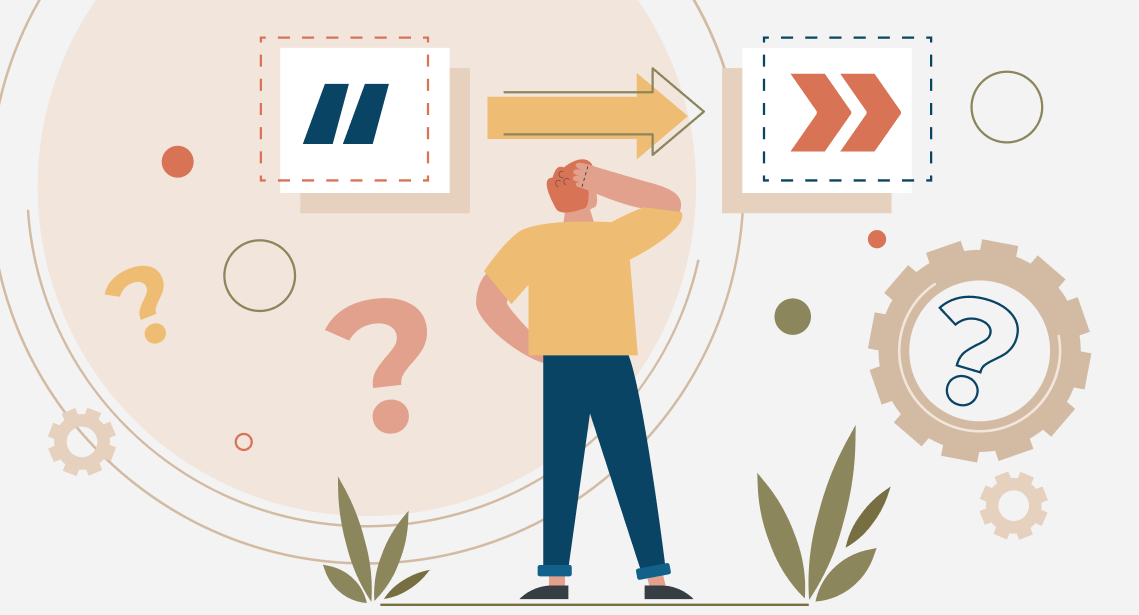
Як швидко замінити прямі лапки на шеврони в memoQ
У memoQ можна замінити прямі лапки на шеврони в усьому тексті однією командою У попередньому пості ми навчились одним махом замінювати прямі лапки на «ялинки» в Trados Studio. У цьому пості ми навчимося виконувати аналогічну операцію в memoQ. Робиться це так. Викликаємо діалогове вікно автозаміни. Натисніть Ctrl + H — з’явиться діалогове вікно для швидкого пошуку […]
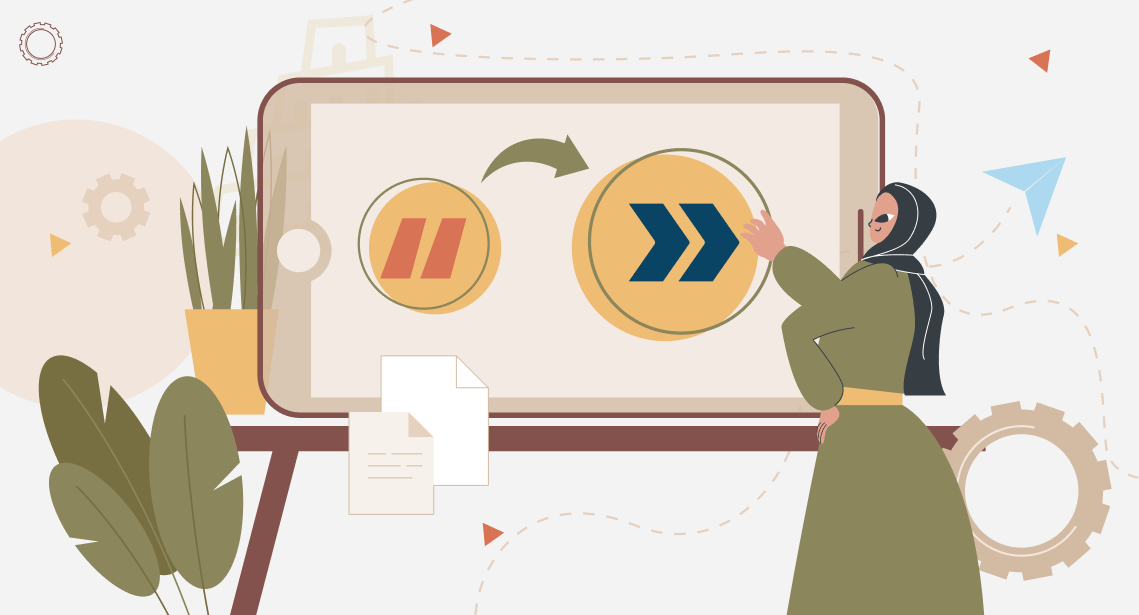
Як швидко замінити прямі лапки на шеврони в Trados Studio
Можна однією командою замінити прямі лапки на шеврони в усьому тексті Час від часу виникає проблема: у довгому тексті потрібно всюди замінити прямі лапки (“”) на шеврони, вони ж «ялинки» («»). Зробити це за допомогою пошуку та заміни складно: перша та друга частини прямих лапок — це той самий символ, тоді як перший і другий шеврон — […]
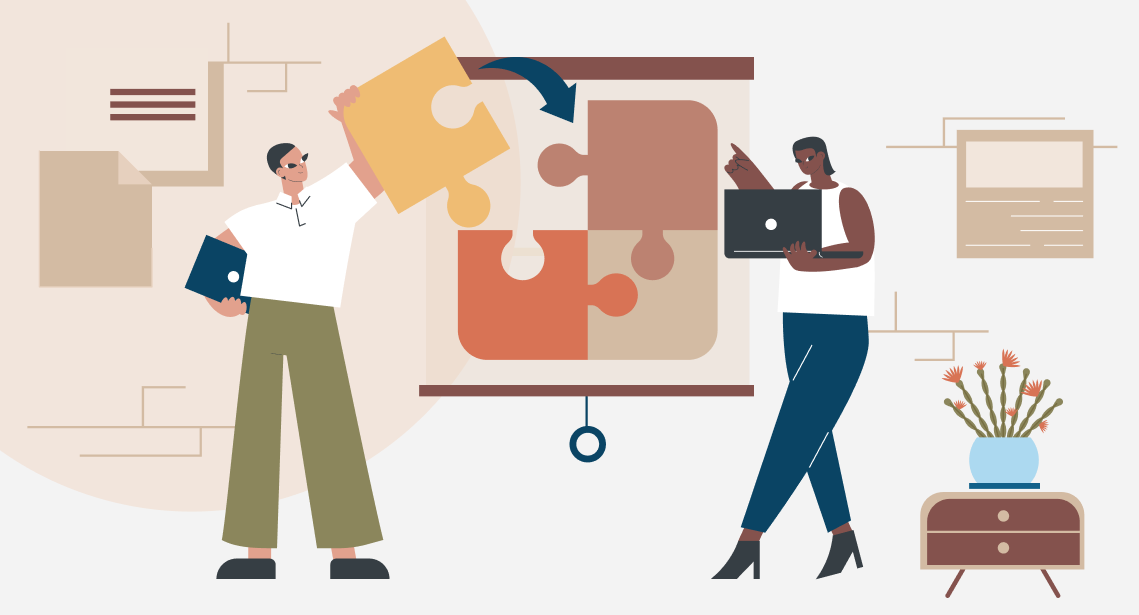
Як швидко змінювати зовнішній вигляд тегів у Trados Studio
Trados Studio дає змогу швидко перемикати зовнішній вигляд тегів у тексті Наскільки нам уже відомо, Trados Studio інколи вводить користувача в оману, приховуючи теги та провокуючи помилки типу tag mismatch. Вини Trados Studio тут немає: завдання програми — надати перекладачу можливості, а як цими можливостями користуватися, перекладач мусить вирішити сам. Trados Studio дає змогу швидко […]
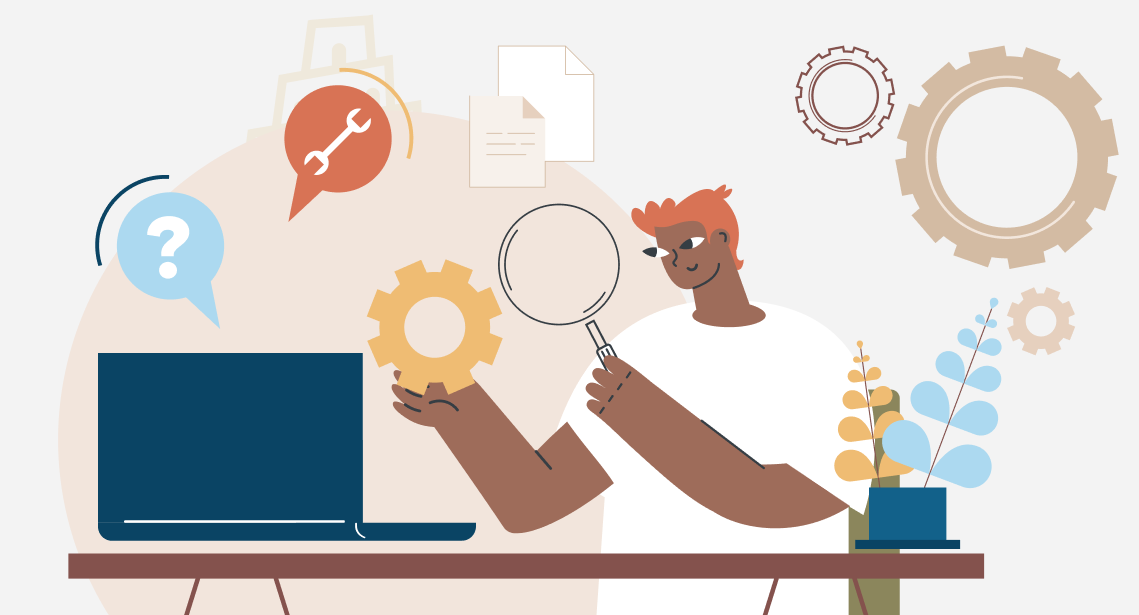
Як налаштувати Trados Studio для роботи відразу після встановлення
Перш ніж починати працювати в Trados Studio, «загостріть» її під свої завдання Якщо ви (або вам) щойно встановили Trados Studio, слід відразу ж, ще до початку роботи, змінити кілька налаштувань за замовчуванням. Загалом кажучи, варто працювати в найсвіжішій версії Trados Studio. З кожним оновленням розробник усуває недоліки та покращує безпеку роботи. І якщо ви бажаєте, […]
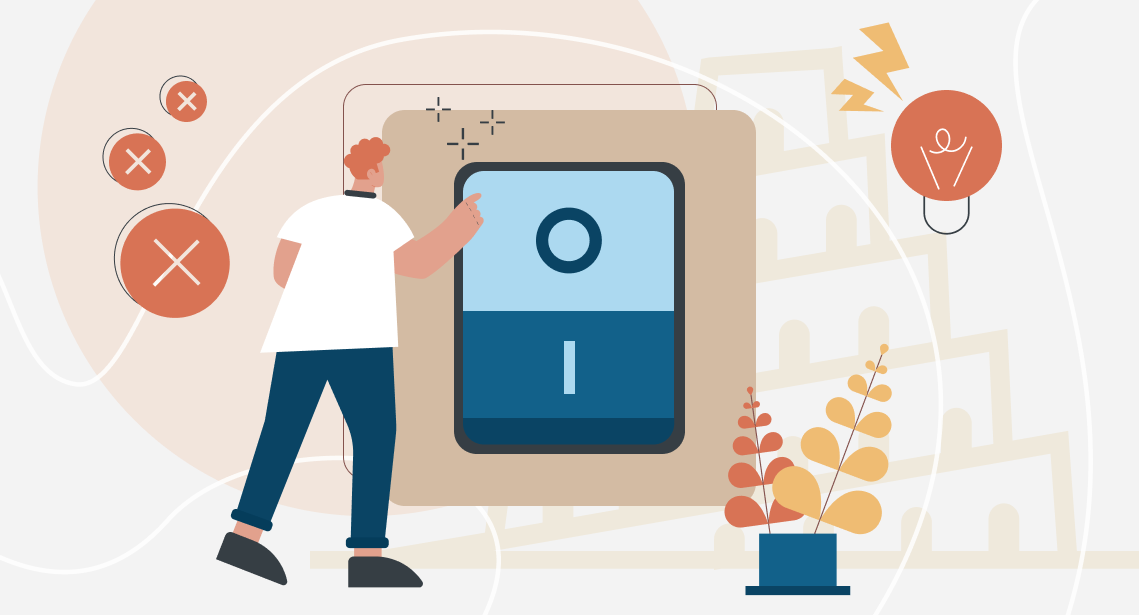
Як вимкнути автоматичне виправлення помилок у Trados Studio
Не дозволяйте Trados Studio змінювати текст без вашого дозволу Навіщо вимикати автоматичне виправлення помилок і як це зробити у Word, ми вже обговорювали в попередньому пості. Тут ми опишемо, як аналогічним способом налаштувати Trados Studio. Виберіть File > Options > у діалоговому вікні Options на лівій панелі виберіть пункт Editor > виберіть підпункт AutoCorrect > на правій панелі зазначте […]